联想笔记本电脑如何重装系统
1,先将联想电脑“桌面和磁盘C”的重要资料转移到其他磁盘分区,打开百度搜索“魔法猪官网”到官网内下载魔法猪一键重装系统软件。 2,关闭杀毒软件,打开魔法猪一键重装系统,软件会先对电脑环境进行检查。 3,选择一个自己需要安装的win7系统版本,点击“安装此系统”点击下一步。 4,这里可以选择一些平时需要使用的软件一块下载到新系统内。 5,以上步骤完成后,魔法猪开始执行下载win7系统镜像文件,等待系统镜像下载完成电脑会自动重启进入PE系统完成最后的安装。 6,安装完成后,电脑将重新启动进入win7系统桌面系统安装完成。
尊敬的联想用户您好! 尊敬的联想用户您好!你可以通过下述完成重装系统:首先要准备一张系统安装盘):第一、开机时按DEL键进入bios设置, 如果是Award的bios选第二项Advanced BIOSFeatures,将启动首选项(first boot device 的选项)设为光盘(cd-rom)启动,然后按esc键,按F10键。又选择save &exit setup项为Y回车。如果是AMI bios,进入bios之后按右方向键,第四项,然后选择同样的类似first boot device 的选项,然后保存更改退出。第二、放入光盘,在读光盘的时候按回车键(就是出现黑屏上有一排英文press anykey to bootfrom CDROM 时)时间很短,要稍迅速一点.它就开始读光盘,下面按提示进行安装,设置,分区等等。第三、选择你要安装的分区。如果你是新的没有分区的硬盘,你可以创建分区了,如果你有分区,选择任意一个分区都可以,当然最好是选择你现在window所在的分区是最好的,这样它会提示你您的电脑已经存在一个系统,windows可以为你修复它,修复请按R,但你当然不修复对吧?这时候选择enter吧,安装全新的操作系统,然后选择格式化这个分区!这时候注意,windows2000以上最好安装在超过5G的分区,还要确保你的分区是完好的。第四、格式化分区。(如果你要保留你的文件的话,选择保持文件系统无变化好了!希望你能保持良好的习惯,自己的文件不要存在系统盘下,不要用windows提供的我的文档我的图片藏之类,因为等你要重装系统时候会很麻烦。不幸如果你已经有文件在那里,你最好先把他们移到别的分区里,因为装系统补用把所以分区都格式化的,放到别的分区就放心了!)这一步安装过程会有提示,如果使用windows2000以上系统,如xp或2003,建议你选择用ntfs格式格式化硬盘!更多问题您可以咨询联想智能机器人:http://robot.lenovo.com.cn/lenovo/如果没有解决您的问题可以吐槽提出您宝贵的意见,再转人工服务。期待您满意的评价,感谢您对联想的支持,祝您生活愉快! 期待您满意的评价,感谢您对联想的支持,祝您生活愉快!
可以选择U盘的方式重装。 第一步:制作大白菜U盘步骤:1,先安装并运行大白菜软件,在主界面中提示插入要制作的U盘。2,其它选项一般默认,如模式为HDD-FAT32,默认模式(隐藏启动),分配500MB容量。按左下角的“一键制作U盘”,弹出警示框,如果U盘中已经没有重要文件了,按“是”即可。3,经过几分钟,就会完成制作,提示是否测试U盘成功与否,可以测试,也可以不测试,建议进去看一下,马上出来,在里面不要动任何功能选项。 大白菜启动U盘就制作成功了,下面将进入U盘启动设置。第二步:进入大白菜启动U盘设置步骤:一:采用F12快捷启动项进入U盘:4,先把大白菜启动U盘插在电脑上,然后开机,进入Logon画面时,按F12键,便会弹出快捷菜单项,选择其中的U盘“USB-HDD: Kingston DataTraceler 3.0”这一项,然后按Enter确定,即可进入大白菜启动U盘。二:在传统模式BIOS中设置U盘启动:5,插上启动U盘,打开电脑,按Del进入BIOS,有的联想电脑可能是F10或者为F2进入BOIS。 进入BIOS后,选择Security这一项,然后在其项下选择“Secure Boot”,将这一项设置为Disabled,意思是关闭此项。6,然后再到Startup这一项,有的电脑可能为Boot。 在其下面将UEFI/Legacy Boot这一项设置为Both。 然后在UEFI/Legac Boot Priority这一项,设置为Legacy First(传统为先)。7,然后再在Boot项下:选择Boot项或者有的电脑为Boot Priority Order项。进入其子菜单中。将U盘“USB-HDD SanDisk Cruzer Edge”移到最上面,用+或-去移动,U盘就成为了第一启动。然后按F10进行保存并退出,重启电脑,即自动进入U盘,就可以装系统了。第三步:安装GhostWin7系统步骤:8,进入U盘后,选择U盘菜单中第二项,用PE方式来安装GhostWin7系统。9,进入PE桌面后,一,打开“大白菜PE一键装机”, 二,在出现的窗口中,先选择“还原分区”, 三,然后加载U盘中的Win7映像文件,一般会默认加载,如果没有加载,可以手动按“更多”进行加载,四,然后选择要安装系统的磁盘分区,一般也会默认为C盘,此时要谨慎操作,要是弄错了,那就惨了,最好以磁盘的大小来判断哪个为C盘,五,最后按“开始”装机,注意:先在U盘根目录中创建一个名为GHO文件夹,然后将GhostWin7映像文件解压后,将其中后缀名为gho(GHO)的文件复制到U盘的GHO文件夹中,这个gho文件在3G以上,是映像文件中最大的一个,建议最好这样做,否则不一定能找到GhostWin7映像文件。10,弹出装机前最后一个警告提示框,先勾选“完成后重启”项,如果C盘已没有重要文件,按“是”即可。11,还原映像文件到系统盘,大约需要几分钟,等恢复完成后,重启电脑,将进入第二阶段安装。12,重启电脑后,拔出U盘,如果之前是用F12快捷菜单启动方法,这时会自动从硬盘启动。如果之前是在BIOS中设置从U盘启动,这时就要再次进入BIOS,把从U盘启动修改为从硬盘启动,按F10保存后,重启就会从硬盘启动,进行第二阶段系统安装。13,在这里,将进行第二阶段安装,包括收集信息,Windows安装,注册组件,配置文件等等,最后为硬件安装驱动程序,这些都是自动安装过程,慢慢等着就可以了。 14,等所有安装过程结束后,进入Windows7系统桌面,整个安装GhostWin7过程就结束了。
联想电脑有一键恢复功能,而且品牌机自带的都是正版系统。
尊敬的联想用户您好! 尊敬的联想用户您好!你可以通过下述完成重装系统:首先要准备一张系统安装盘):第一、开机时按DEL键进入bios设置, 如果是Award的bios选第二项Advanced BIOSFeatures,将启动首选项(first boot device 的选项)设为光盘(cd-rom)启动,然后按esc键,按F10键。又选择save &exit setup项为Y回车。如果是AMI bios,进入bios之后按右方向键,第四项,然后选择同样的类似first boot device 的选项,然后保存更改退出。第二、放入光盘,在读光盘的时候按回车键(就是出现黑屏上有一排英文press anykey to bootfrom CDROM 时)时间很短,要稍迅速一点.它就开始读光盘,下面按提示进行安装,设置,分区等等。第三、选择你要安装的分区。如果你是新的没有分区的硬盘,你可以创建分区了,如果你有分区,选择任意一个分区都可以,当然最好是选择你现在window所在的分区是最好的,这样它会提示你您的电脑已经存在一个系统,windows可以为你修复它,修复请按R,但你当然不修复对吧?这时候选择enter吧,安装全新的操作系统,然后选择格式化这个分区!这时候注意,windows2000以上最好安装在超过5G的分区,还要确保你的分区是完好的。第四、格式化分区。(如果你要保留你的文件的话,选择保持文件系统无变化好了!希望你能保持良好的习惯,自己的文件不要存在系统盘下,不要用windows提供的我的文档我的图片藏之类,因为等你要重装系统时候会很麻烦。不幸如果你已经有文件在那里,你最好先把他们移到别的分区里,因为装系统补用把所以分区都格式化的,放到别的分区就放心了!)这一步安装过程会有提示,如果使用windows2000以上系统,如xp或2003,建议你选择用ntfs格式格式化硬盘!更多问题您可以咨询联想智能机器人:http://robot.lenovo.com.cn/lenovo/如果没有解决您的问题可以吐槽提出您宝贵的意见,再转人工服务。期待您满意的评价,感谢您对联想的支持,祝您生活愉快! 期待您满意的评价,感谢您对联想的支持,祝您生活愉快!
可以选择U盘的方式重装。 第一步:制作大白菜U盘步骤:1,先安装并运行大白菜软件,在主界面中提示插入要制作的U盘。2,其它选项一般默认,如模式为HDD-FAT32,默认模式(隐藏启动),分配500MB容量。按左下角的“一键制作U盘”,弹出警示框,如果U盘中已经没有重要文件了,按“是”即可。3,经过几分钟,就会完成制作,提示是否测试U盘成功与否,可以测试,也可以不测试,建议进去看一下,马上出来,在里面不要动任何功能选项。 大白菜启动U盘就制作成功了,下面将进入U盘启动设置。第二步:进入大白菜启动U盘设置步骤:一:采用F12快捷启动项进入U盘:4,先把大白菜启动U盘插在电脑上,然后开机,进入Logon画面时,按F12键,便会弹出快捷菜单项,选择其中的U盘“USB-HDD: Kingston DataTraceler 3.0”这一项,然后按Enter确定,即可进入大白菜启动U盘。二:在传统模式BIOS中设置U盘启动:5,插上启动U盘,打开电脑,按Del进入BIOS,有的联想电脑可能是F10或者为F2进入BOIS。 进入BIOS后,选择Security这一项,然后在其项下选择“Secure Boot”,将这一项设置为Disabled,意思是关闭此项。6,然后再到Startup这一项,有的电脑可能为Boot。 在其下面将UEFI/Legacy Boot这一项设置为Both。 然后在UEFI/Legac Boot Priority这一项,设置为Legacy First(传统为先)。7,然后再在Boot项下:选择Boot项或者有的电脑为Boot Priority Order项。进入其子菜单中。将U盘“USB-HDD SanDisk Cruzer Edge”移到最上面,用+或-去移动,U盘就成为了第一启动。然后按F10进行保存并退出,重启电脑,即自动进入U盘,就可以装系统了。第三步:安装GhostWin7系统步骤:8,进入U盘后,选择U盘菜单中第二项,用PE方式来安装GhostWin7系统。9,进入PE桌面后,一,打开“大白菜PE一键装机”, 二,在出现的窗口中,先选择“还原分区”, 三,然后加载U盘中的Win7映像文件,一般会默认加载,如果没有加载,可以手动按“更多”进行加载,四,然后选择要安装系统的磁盘分区,一般也会默认为C盘,此时要谨慎操作,要是弄错了,那就惨了,最好以磁盘的大小来判断哪个为C盘,五,最后按“开始”装机,注意:先在U盘根目录中创建一个名为GHO文件夹,然后将GhostWin7映像文件解压后,将其中后缀名为gho(GHO)的文件复制到U盘的GHO文件夹中,这个gho文件在3G以上,是映像文件中最大的一个,建议最好这样做,否则不一定能找到GhostWin7映像文件。10,弹出装机前最后一个警告提示框,先勾选“完成后重启”项,如果C盘已没有重要文件,按“是”即可。11,还原映像文件到系统盘,大约需要几分钟,等恢复完成后,重启电脑,将进入第二阶段安装。12,重启电脑后,拔出U盘,如果之前是用F12快捷菜单启动方法,这时会自动从硬盘启动。如果之前是在BIOS中设置从U盘启动,这时就要再次进入BIOS,把从U盘启动修改为从硬盘启动,按F10保存后,重启就会从硬盘启动,进行第二阶段系统安装。13,在这里,将进行第二阶段安装,包括收集信息,Windows安装,注册组件,配置文件等等,最后为硬件安装驱动程序,这些都是自动安装过程,慢慢等着就可以了。 14,等所有安装过程结束后,进入Windows7系统桌面,整个安装GhostWin7过程就结束了。
联想电脑有一键恢复功能,而且品牌机自带的都是正版系统。

联想小新air13怎么装win7系统
联想小新air13装win7系统步骤: 准备工具: 1、大白菜u盘启动盘 2、win7系统镜像文件 具体步骤: 1、首先将制作好的大白菜u盘插入电脑,重启,按下快捷键引导u盘进入启动项选择窗口,选择“usb hdd”选项,按回车,如下图所示: 2、然后成功进入大白菜主菜单,选择第二项win8pe进入,如下图所示: 3、成功进入大白菜win8pe桌面,打开大白菜pe装机工具,点击“浏览”,将ghost win7镜像文件添加进来,选择c盘为安装盘,点击“确定”,如下图所示: 4、在弹出的提示窗口,确认执行还原,然后耐心等待系统还原过程,如下图所示: 5、最后电脑自动重启并开始自行安装,直到完成进入桌面。如下图所示:

用大白菜U盘启动给联想笔记本装系统
用大白菜U盘启动盘给联想笔记本安装系统的步骤如下: (1)第一步:将U盘做成可以启动的U盘启动盘:(准备一个4G的U盘) 首先到“大白菜官网”下载“大白菜装机版”,然后安装在电脑上,并打开这个“大白菜超级U盘制作工具(装机版)”,接着插入一个 4G(2G或者8G)的U盘,然后在打开的窗口选择默认模式,点击“一键制作启动U盘”,根据提示等几分钟,就可以将U盘制作成带PE系统的U盘启动盘。然后到“系统之家”下载系统文件WINXP或者WIN7等,一般在网上下载的文件都是ISO文件,可以直接将这个文件复制到U盘启动盘的ISO文件下面,还可以通过解压ISO文件,把解压得到的XP.GHO或者WIN7.GHO系统直接复制到U盘启动盘的GHO文件夹下面,就可以用来安装系统,如何安装系统第二步会详细讲解:(U盘启动制镇尺作工具装机版如下图) 第二步:(以大白菜U盘启动盘为例):来讲述U盘安装系统的步骤: (1)首先要学会设U盘为第一启动项:首先把U盘插在电脑的USB接口,然后开机,马上按下F12键,这个键叫开机启动项快捷键,这时会出现一个启动项菜单(Boot Menu)的界面,只要用方向键选择USB:Mass Storage Device为第一启动,有的是u盘品牌:USB:Kingstondt 101 G2 或者 Gener ic -sd/mmc (主板不同,这里显示会有所不同),然后用ENTER确定,就可以进入U盘启动了,就可以重装系统了。这种方法设置U盘启动有一个最大的优点就是:重装好系统以后,不要把U盘启动项设回光驱或者硬盘,只对当前有效,桥旅衡重启就失效。(现在的主板都有这个功能,2004年以前的主板就没有这个功能,哪就要在BIOS中设置了。) 用快捷键设置U盘启动的图如下:(第三个是U盘启动) (2)设置好USB为第一启动项,然后开机启动电脑,接着进入U盘,就会现一个菜单,你可以用这个菜单上的GHOST11。2来还原镜像,(前提你的U盘中一定要放有一个系统文件,不管是GHO和IOS文件名的都可以,第一步已说明)找到这些镜像还原就OK了。如果是GHO文件的系统可以用手动还原镜像的方法:(就是进入GHOST11.2或11.5后,出现一个GHOST的手动画面菜单,你点击(Local-partition-Form Image)选择好你敏做的镜像所在盘符,点确定,然后选择你要还原的盘符,点OK,再选择FAST,就自动还原了),而ISO文件的系统可以进入“大白菜U盘启动盘”的PE,就会自动弹出“ONEKEY(GHOST安装器1.4 4 30)”来一键还原系统。(如下图): 第一种GHO文件的:手动GHOST还原图: 第二种ISO文件:自动还原的“安装器”还原图:
尊敬的联想用户您好,建议您选择正版操作系统来进行安装,不要使用ghost版本的系统,可能会出现兼容性的问题。另外,提醒您重新安装系统前,备份好硬盘消搜数据。 为您提供Windows 7安斗简装方法 : http://video.lenovo.com.cn/play_video.php?tid=348 如果以上方案没有解决您的问题,欢迎拿销历您使用联想服务官方微信在线咨询,在手机微信点击朋友们,添加朋友,搜号码,输入“联想服务”,添加联想服务官方微信账号,即可随时随地咨询,服务时间9:00-21:00。
可以在高级选项里面进行选择的。 你把选项移动到D盘就可以了。
做绝一点,把联想自带的1个G也通通格式掉,然后分过区,不就OK了嚒
下载好系统了没 制作U盘启动了没
尊敬的联想用户您好,建议您选择正版操作系统来进行安装,不要使用ghost版本的系统,可能会出现兼容性的问题。另外,提醒您重新安装系统前,备份好硬盘消搜数据。 为您提供Windows 7安斗简装方法 : http://video.lenovo.com.cn/play_video.php?tid=348 如果以上方案没有解决您的问题,欢迎拿销历您使用联想服务官方微信在线咨询,在手机微信点击朋友们,添加朋友,搜号码,输入“联想服务”,添加联想服务官方微信账号,即可随时随地咨询,服务时间9:00-21:00。
可以在高级选项里面进行选择的。 你把选项移动到D盘就可以了。
做绝一点,把联想自带的1个G也通通格式掉,然后分过区,不就OK了嚒
下载好系统了没 制作U盘启动了没
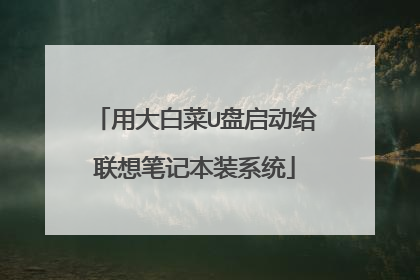
联想电脑怎么重装系统?大神们
你好,你的电脑是联想台式机,还是笔记本呢?做系统不难我教你以下几个步骤: 联想系统重装win7图解教程是怎样的?其实联想重装win7跟其他的电脑系统安装是一样的,下面win7之家小编就以如今最流行的U盘安装方式为例,为你介绍联想重装系统win7步骤。接下来,我们一起来看一下大白菜工具制作启动盘U盘联想如何重装win7系统吧。装机系统win7步骤:第一步:制作大白菜U盘步骤:1,先安装并运行大白菜软件,在主界面中提示你插入要制作的U盘。 联想系统重装win7图解教程图12,其它选项一般默认,如模式为HDD-FAT32,默认模式(隐藏启动),分配500MB容量。按左下角的“一键制作U盘”,弹出警示框,如果U盘中已经没有重要文件了,按“是”即可。3,经过几分钟,就会完成制作,提示是否测试U盘成功与否,可以测试,也可以不测试,建议进去看一下,马上出来,在里面不要动任何功能选项。大白菜启动U盘就制作成功了,下面将进入U盘启动设置。第二步:进入大白菜启动U盘设置步骤:一:采用F12快捷启动项进入U盘:4,先把大白菜启动U盘插在电脑上,然后开机,进入Logon画面时,按F12键,便会弹出快捷菜单项,选择其中的U盘“USB-HDD: Kingston DataTraceler 3.0”这一项,然后按Enter确定,即可进入大白菜启动U盘。 联想系统重装win7图解教程图2二:在传统模式BIOS中设置U盘启动:5,插上启动U盘,打开电脑,按Del进入BIOS,有的联想电脑可能是F10或者为F2进入BOIS。进入BIOS后,选择Security这一项,然后在其项下选择“Secure Boot”,将这一项设置为Disabled,意思是关闭此项。 联想系统重装win7图解教程图36,然后再到Startup这一项,有的电脑可能为Boot。在其下面将UEFI/Legacy Boot这一项设置为Both。然后在UEFI/Legac Boot Priority这一项,设置为Legacy First(传统为先)。 联想系统重装win7图解教程图47,然后再在Boot项下:选择Boot项或者有的电脑为Boot Priority Order项。进入其子菜单中。将U盘“USB-HDD SanDisk Cruzer Edge”移到最上面,用+或-去移动,U盘就成为了第一启动。然后按F10进行保存并退出,重启电脑,即自动进入U盘,就可以装系统了。 联想系统重装win7图解教程图5第三步:安装GhostWin7系统步骤:8,进入U盘后,选择U盘菜单中第二项,用PE方式来安装GhostWin7系统。 联想系统重装win7图解教程图69,进入PE桌面后,一,打开“大白菜PE一键装机”,二,在出现的窗口中,先选择“还原分区”,三,然后加载U盘中的Win7映像文件,一般会默认加载,如果没有加载,可以手动按“更多”进行加载,四,然后选择要安装系统的磁盘分区,一般也会默认为C盘,此时要谨慎操作,要是弄错了,那就惨了,最好以磁盘的大小来判断哪个为C盘,五,最后按“开始”装机,注意:先在U盘根目录中创建一个名为GHO文件夹,然后将GhostWin7映像文件解压后,将其中后缀名为gho(GHO)的文件复制到U盘的GHO文件夹中,这个gho文件在3G以上,是映像文件中最大的一个,建议最好这样做,否则不一定能找到GhostWin7映像文件。 联想系统重装win7图解教程图710,弹出装机前最后一个警告提示框,先勾选“完成后重启”项,如果C盘已没有重要文件,按“是”即可。 联想系统重装win7图解教程图811,还原映像文件到系统盘,大约需要几分钟,等恢复完成后,重启电脑,将进入第二阶段安装。 联想系统重装win7图解教程图912,重启电脑后,拔出U盘,如果之前是用F12快捷菜单启动方法,这时会自动从硬盘启动。如果之前是在BIOS中设置从U盘启动,这时就要再次进入BIOS,把从U盘启动修改为从硬盘启动,按F10保存后,重启就会从硬盘启动,进行第二阶段系统安装。 联想系统重装win7图解教程图1013,在这里,将进行第二阶段安装,包括收集信息,Windows安装,注册组件,配置文件等等,最后为硬件安装驱动程序,这些都是自动安装过程,所以不再描述,这个过程大约需要一二十分钟,可以泡杯咖啡,慢慢等着就可以了。14,等所有安装过程结束后,进入Windows7系统桌面,整个安装GhostWin7过程就结束了。 联想系统重装win7图解教程图11注意事项在进入PE加载映像文件时要非常注意,一但选错,就会造成其它盘的文件丢失,所以在安装系统前,了解磁盘大小的情况是必要的工作,这样便于安装时的判断。 如上所述,就是联想系统重装win7图解教程的全部内容了,用U盘进行操作联想重装win7进入BIOS是个比较难掌握的地方,必须在安装系统之前要有对BIOS有充分的了解。对于bios的热键,你可以登录我们的官网了解相关资讯详情,以便于你判断安装。
按F12热键,调出启动盘的顺序菜单,选择相应的启动盘即可进行安装系统。启动盘对应的英文如下:Hard Disk ---硬盘USB-zip------U盘CD-ROM-----光驱一般就用以上三种方式。
按F12热键,调出启动盘的顺序菜单,选择相应的启动盘即可进行安装系统。启动盘对应的英文如下:Hard Disk ---硬盘USB-zip------U盘CD-ROM-----光驱一般就用以上三种方式。

联想电脑如何重装系统?(有保护系统)
联想电脑重装系统的具体操作步骤如下: 1、首先,制作好U盘启动盘,然后将下载的Lenovo win7系统iso文件直接复制到U盘GHO目录中,如下图所示,然后进入下一步。 2、其次,完成上述步骤后,将U盘插入Lenovo计算机,重新启动后按F12或Fn + F12快捷键,打开启动菜单,选择U盘项,然后按Enter,如下图所示,然后进入下一步。 3、接着,完成上述步骤后,进入到此主菜单界面,按数字2或按上下方向键选择[02] , 然后按Enter,启动pe系统,如下图所示,然后进入下一步。 4、然后,对于不需要分区的用户,直接转到步骤6。如果要重新分区整个磁盘,则需要备份所有文件,然后双击PE桌面以打开[DG分区工具]。右键单击硬盘,然后选择[快速分区],如下图所示,然后进入下一步。 5、随后,完成上述步骤后,设置分区数和分区大小。主分区大于35G,建议大于50G。如果是固态驱动器,勾选对齐分区即4k对齐,单击“确定”以执行硬盘分区过程,如下图所示,然后进入下一步。 6、接着,完成上述步骤后,打开[大白菜一键装机],选择Lenovowin7系统iso镜像,此时将提取gho文件,单击下拉框并选择gho文件,如下图所示,然后进入下一步。 7、然后,完成上述步骤后,单击“还原分区”,然后选择系统磁盘(通常是C盘)的位置,或根据“卷标”和磁盘大小进行选择,然后单击“确定”,如下图所示,然后进入下一步。 8、随后,完成上述步骤后,将弹出提示框,选中“完成后重新启动”和“引导修复”,单击“是”以开始重新安装系统的过程,如下图所示,然后进入下一步。 9、接着,完成上述步骤后,将执行Lenovo win7系统重新安装到C盘的操作,耐心等待进度条完成,如下图所示,然后进入下一步。 10、然后,完成上述步骤后,Lenovo计算机将自动重新启动。这时,拔出U盘,启动进入此界面,进行重装win7系统和系统配置过程,如下图所示,然后进入下一步。 11、最后,完成上述步骤后,可以看到联想电脑win7系统就重装好了。如下图所示。这样,问题就解决了。

